Comment afficher les mots de passe enregistrés dans Android Chrome App
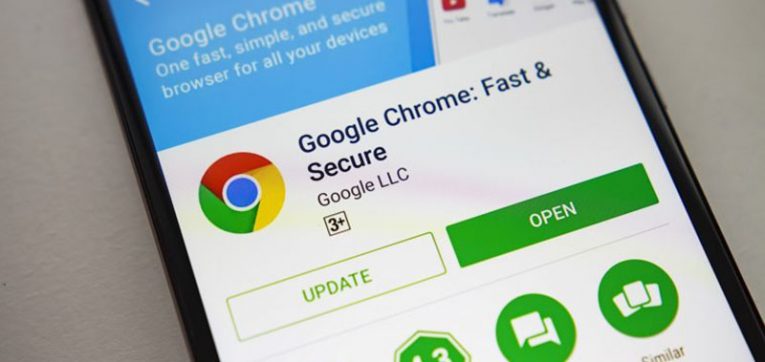
Google Chrome peut proposer de sauvegarder les mots de passe de temps en temps lorsque vous les entrez dans des sites Web. Les propriétaires d'Android peuvent rapidement accéder, supprimer ou exporter des mots de passe stockés via le navigateur du périphérique mobile. Suivez ce guide si vous souhaitez savoir comment afficher vos mots de passe enregistrés sur votre smartphone.
Table of Contents
Comment afficher les mots de passe enregistrés
- Commencez par ouvrir votre navigateur Google Chrome sur votre smartphone.
- Ensuite, appuyez sur les trois points verticaux, généralement situés dans le coin supérieur droit.
- Choisissez l'option "Paramètres" située dans la partie inférieure du menu contextuel.
- Trouvez les "mots de passe" en bas de la liste et appuyez dessus.
- Dans le menu de mot de passe, faites simplement défiler tous vos mots de passe enregistrés jusqu'à ce que vous trouviez ce que vous recherchez.
- Choisissez un mot de passe enregistré pour afficher plus de détails.
- Pour voir le mot de passe caché, appuyez sur l'icône en forme d'œil à côté. Vous devrez vérifier votre identité via un code secret, une empreinte digitale ou toute autre mesure de sécurité que vous utilisez.
Et avec ça, vous avez terminé. Votre mot de passe maintenant visible sera copié dans votre presse-papiers.
Alternativement, vous pouvez simplement appuyer sur l'icône de la boîte à côté du champ site Web, nom d'utilisateur ou mot de passe pour le copier dans votre presse-papiers. Cependant, vous devrez vérifier votre identité avec votre empreinte digitale / code PIN / modèle / mot de passe.
Comment supprimer les mots de passe enregistrés
Retournez au menu Mots de passe comme décrit ci-dessus et choisissez l'élément que vous souhaitez supprimer. Pour supprimer un mot de passe enregistré, appuyez simplement sur l'icône qui ressemble à une poubelle dans le coin supérieur droit.
Gardez à l'esprit qu'une fois le mot de passe supprimé, c'est fait. Il n'y a pas de retour en arrière, alors assurez-vous que c'est ce que vous voulez faire avant de le faire.
Comment exporter des mots de passe enregistrés
- Si vous souhaitez exporter vos mots de passe enregistrés parce que vous vous en débarrassez, vous pouvez le faire très facilement.
- Retournez à nouveau dans le menu Mots de passe, puis appuyez sur les trois points dans le coin supérieur droit.
- Sélectionnez "Exporter les mots de passe".
- Vérifiez que vous êtes à l'invite.
- Vous verrez qu'une feuille de partage apparaîtra, vous proposant plusieurs manières de stocker et d'envoyer le document exporté. Choisissez un emplacement sûr pour stocker vos mots de passe nouvellement exportés.
Remarque: les mots de passe exportés sont enregistrés en texte brut. Cela signifie que vous et toute autre personne ayant accès à ce fichier pouvez voir vos noms d'utilisateur et mots de passe associés, stockez-le donc uniquement dans un endroit auquel vous avez accès.





